DP主站与智能从站主从通信的组态
发布于2022-12-16 11:49
36
2
标签:组态
可以将自动化任务划分为用多台PLC控制的若干个子任务,这些子任务分别用几台CPU独立地和有效地进行处理,这些CPU在DP网络中作DP主站和智能从站。
主站与从站之间的数据交换是由PLC的操作系统周期性自动完成的,不需要用户编程,但是用户必须对主站和智能从站之间的通信连接和用于数据交换的地址区组态。这种通信方式称为主/从(Master/Slave)通信方式,简称为MS方式。
DP主站不是直接访问智能从站的物理I/O区,而是通过从站组态时指定的通信双方的I/O区来交换数据。该I/O区不能占用分配给I/O模块的物理I/O地址区。
1. 组态DP主站和PROFIBUS网络
在STEP7中用新建项目向导创建一个项目PB_MS_1(见随书光盘中的同名例程)、CPU模块为CPU413-2DP(见图6-29)。选中SIMATIC管理器的400站点,点击右边窗口的“硬件”图标、打开硬件组态工具,将电源模块和信号模块插入机架。
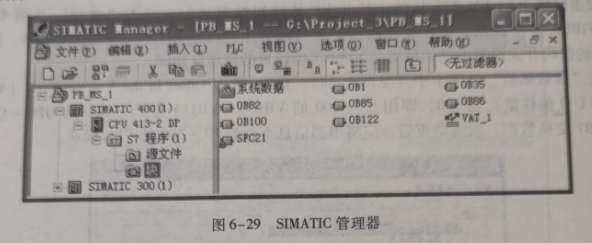
用鼠标双击机架中CPU413-2DP下面“DP”所在的行(见图6-31),点击打开的对话框的“常规”选项卡中的“属性”按钮,在出现的对话框的“参数”选项卡中点击“新建”按钮,生成一个PROFIBUS-DP网络。采用默认的参数,CPU 413-2DP为DP主站,站地址为2,网络的传输速率为1.5Mbit/s,配置文件为“DP”。点击“确定”按钮返回HW Config。点击工具栏上的黑按钮,编译与保存组态信息。最后关闭HW Config,返回SIMAT-IC管理器。
2. 组态智能从站
用鼠标右键点击SIMATIC管理器左边窗口最上面的项目图标,执行出现的快捷菜单中的命令“插入新对象”→“SIMATIC300站点”。选中左边窗口中新出现的“SIMATIC300 (1)”图标,用鼠标左键双击右边窗口中的“硬件”图标,打开HWConfig。将硬件目录窗口的文件夹\SIMATIC300\RACK-300中的导轨(Rail)拖放到硬件组态窗口。
将CPU313C-2DP插入2号槽,DP接口属性对话框的“参数”选项卡被自动打开。设置PROFIBUS站地址为3,不连接到PROFIBUS(1)网络。点击“确定”按钮,返回HW Config,将CPU的MPI地址设置为3。将电源模块和信号模块插入机架。
双击机架中CPU313C-2DP下面的“DP”所在的行,打开DP属性对话框。在“工作模式”选项卡中,将该站设置为DP从站(见图6-30),点击“确定”按钮,返回HW Config。

不是所有的CPU都能作DP从站,具体的情况可以查阅有关的手册或产品样本。在HW Config的硬件目录窗口下面的小窗口中,可以看到对选中的硬件的简要介绍。
因为此时从站与主站的通信组态还没有结束,不能成功地编译S7-300的硬件组态信息。点击_按钮,保存组态信息。最后关闭HW Config。
3.将DP智能从站连接到DP主站系统
选中SIMATIC管理器中的S7-400站,双击右边窗口的“硬件”图标,打开HWCon-fg。打开右边硬件目录窗口中的“\PROFIBUS DP\Configured Stations”(已组态的站)文件夹(见图6-31),将其中的“CPU31x”拖放到屏幕左上方的PROFIBUS网络线上。“DP从站属性”对话框的“连接”选项卡(见图6-32)被自动打开,选中从站列表中的“CPU 313-2DP”,点击“连接”按钮,该从站被连接到
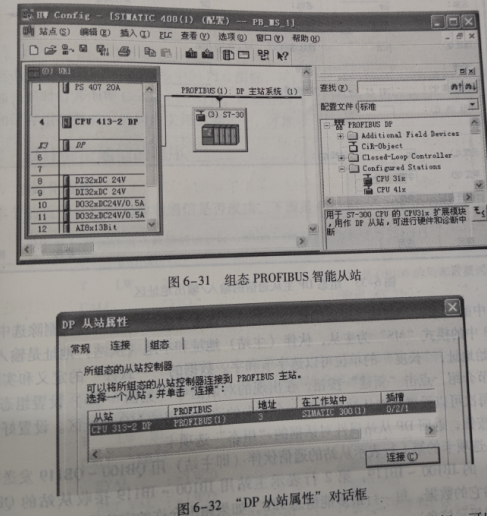
DP网络上。
连接好后,“断开连接”按钮上的字符由灰色变为黑色。点击该按钮,可以将从站从网络上断开。最后点击“确定”按钮,关闭“DP从站属性”对话框,返回HW Config。